Σύμφωνα με μια πρόσφατη έρευνα, το TikTok έχει γίνει ένα από τα πιο δημοφιλή μέσα κοινωνικής δικτύωσης μεταξύ της Z Generation. Αυτό συμβαίνει επειδή η πλατφόρμα όχι μόνο σας επιτρέπει να ανεβάσετε βίντεο σύντομης μορφής, αλλά παρέχει επίσης πολλές εκπληκτικές δυνατότητες, όπως η αντιστροφή ήχου και βίντεο. Εάν μόλις αρχίσετε να χρησιμοποιείτε αυτήν την πλατφόρμα, είστε τυχεροί αφού αυτό το σεμινάριο σας λέει πώς να το κάνετε αντιστρέψτε μια αναπαραγωγή βίντεο ή βίντεο στο TikTok δεόντως.
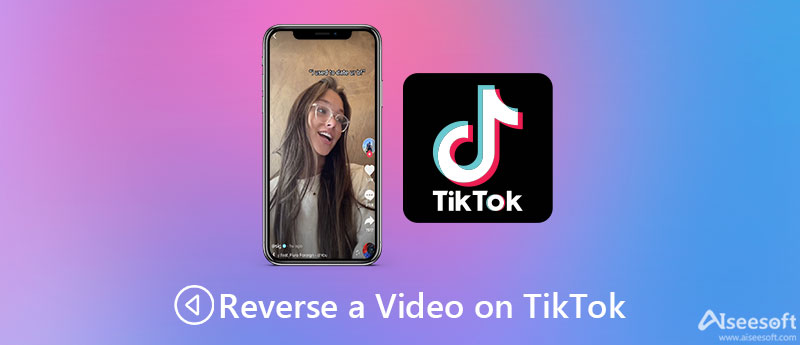
Για την επεξεργασία βίντεο, πολλοί άνθρωποι προτιμούν να χρησιμοποιούν έναν υπολογιστή εν μέρει λόγω της μεγάλης οθόνης. Aiseesoft Video Converter Ultimate είναι ένα από τα καλύτερα προγράμματα επεξεργασίας βίντεο για χρήστες TikTok. Υποστηρίζει έξοδο έως και 4K, επομένως η ποιότητα εξόδου είναι εκπληκτική.

Λήψεις
Aiseesoft Video Converter Ultimate – Καλύτερο πρόγραμμα επεξεργασίας βίντεο για το TikTok
100% ασφαλής. Χωρίς διαφημίσεις.
100% ασφαλής. Χωρίς διαφημίσεις.


Το TikTok είναι κυρίως μια εφαρμογή για κινητά, αν και σας επιτρέπει να ανεβάζετε βίντεο από υπολογιστές. Για να αντιστρέψετε τα πράγματα στο TikTok, μπορείτε να χρησιμοποιήσετε το ενσωματωμένο εφέ Reverse χωρίς επιπλέον λογισμικό ή υλικό.
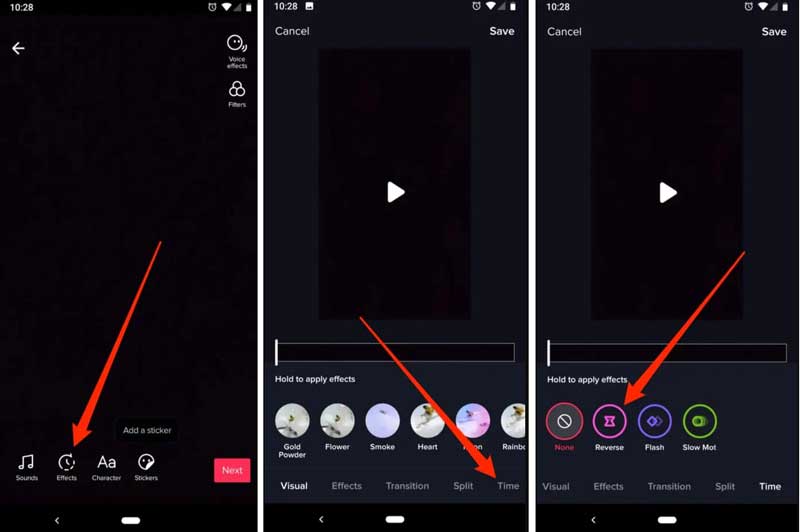
Με το TikTok, δεν μπορείτε μόνο να αντιστρέψετε ένα βίντεο που έχετε δημιουργήσει εσείς, αλλά και να αντιστρέψετε την αναπαραγωγή βίντεο που μοιράζονται άλλοι. Η δυνατότητα Duet μπορεί να καλύψει τις ανάγκες σας, εάν οι συντάκτες το έχουν ενεργοποιήσει Να επιτρέπεται το ντουέτο επιλογή κατά τη δημοσίευση του βίντεο.
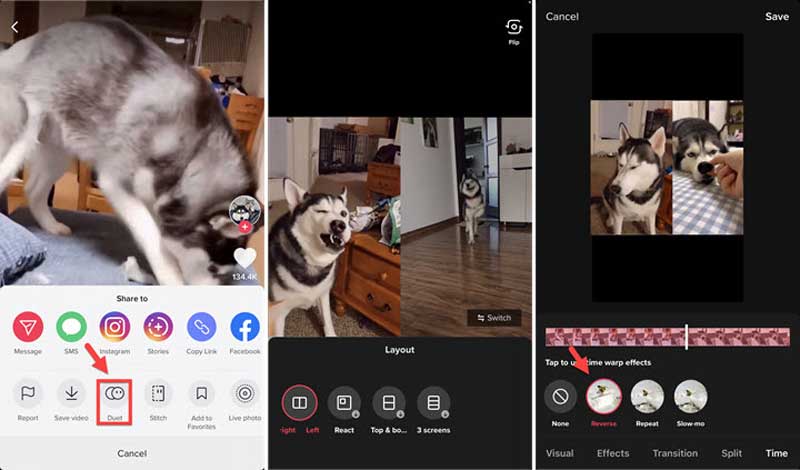
Εάν το βίντεο-στόχος δεν υποστηρίζει τη δυνατότητα Duet, πατήστε το Κοινοποίηση εικονίδιο και επιλέξτε Αποθήκευση βίντεο για να το κατεβάσετε στη μνήμη σας. Στη συνέχεια, μπορείτε να το αντιστρέψετε χρησιμοποιώντας το Aiseesoft Video Converter Ultimate.
Μπορείτε να επαναφέρετε ένα βίντεο στο TikTok;
Σύμφωνα με την έρευνά μας, δεν υπάρχει τρόπος γρήγορης προώθησης ή επαναφοράς οποιουδήποτε βίντεο στην εφαρμογή TikTok. Ωστόσο, μπορείτε να το αποθηκεύσετε στη μνήμη σας και να το αλλάξετε με μια εφαρμογή επεξεργασίας βίντεο.
Πώς να επιβραδύνετε ένα βίντεο TikTok που δεν είναι δικό σας;
Κατεβάστε το βίντεο στην κινητή συσκευή σας. Ανοίξτε το στην εφαρμογή TikTok. Στη συνέχεια, πατήστε το επιδράσεις επιλογή, επιλέξτε Χρόνος, και πατήστε Αργή κίνηση. Στη συνέχεια, μπορείτε να δημοσιεύσετε το βίντεο αργής κίνησης ή απλώς να το κάνετε προεπισκόπηση. Ή μπορείτε να διαβάσετε παρακάτω Πώς να επιβραδύνετε ένα βίντεο για να βρείτε περισσότερες λύσεις.
Πώς να αντιστρέψετε ένα βίντεο TikTok στο Snapchat;
Εγγράψτε ένα βίντεο στο TikTok και δημοσιεύστε το. Πατήστε το Κοινοποίηση και ανεβάστε το στο Snapchat. Τώρα, μπορείτε να επεξεργαστείτε και να αντιστρέψετε το βίντεο TikTok.
Συμπέρασμα
Αυτός ο οδηγός σάς είπε πώς να αντιστρέψετε ένα βίντεο στο TikTok που δημιουργήθηκε από εσάς ή δημοσιεύτηκε από κάποιον άλλο. Το ενσωματωμένο αντίστροφο εφέ είναι ο ευκολότερος τρόπος για να αποκτήσετε το εφέ. Το Aiseesoft Video Converter Ultimate είναι το ο καλύτερος αντιστροφέας βίντεο αν ελπίζετε να δημιουργήσετε την καλύτερη ποιότητα βίντεο. Άλλες ερωτήσεις; Παρακαλώ σημειώστε τα παρακάτω.

Το Video Converter Ultimate είναι εξαιρετικός μετατροπέας βίντεο, πρόγραμμα επεξεργασίας και ενισχυτής για μετατροπή, βελτίωση και επεξεργασία βίντεο και μουσικής σε 1000 μορφές και πολλά άλλα.
100% ασφαλής. Χωρίς διαφημίσεις.
100% ασφαλής. Χωρίς διαφημίσεις.